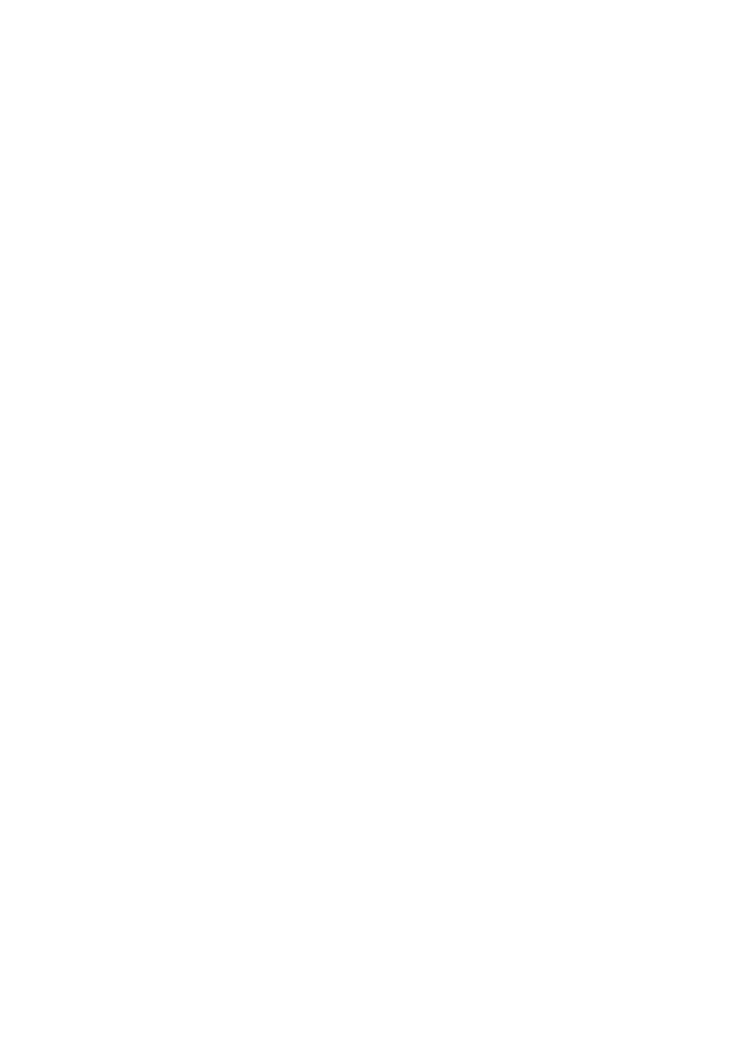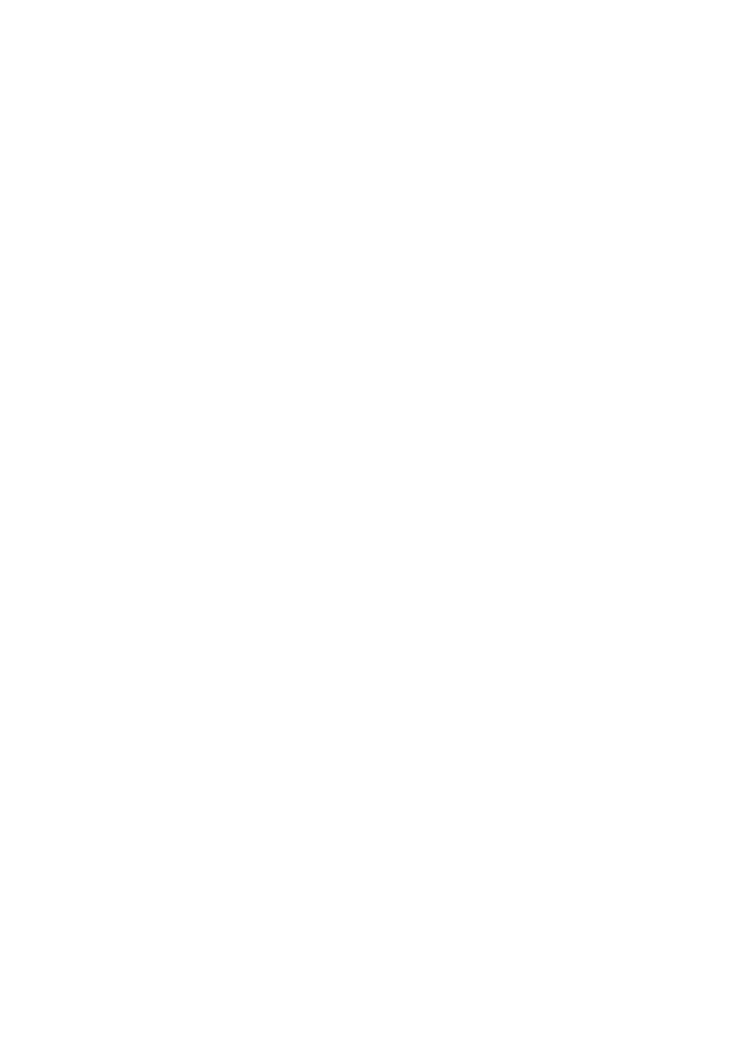
1
1 Tietoja tästä asiakirjasta ........................................................................................1
2 Aloittaminen ............................................................................................................2
Näytön lukitseminen ja lukituksen poistaminen .....................................................2
Ilmoitus- ja tilakuvakkeet .......................................................................................2
Yleiset näppäimet .................................................................................................2
Pikavalintatoiminnot ..............................................................................................3
3 Tekstinsyöttö ..........................................................................................................5
Tekstin muokkaaminen .........................................................................................5
Tekstinsyöttömenetelmän valitseminen ................................................................5
4 Verkkoyhteys ..........................................................................................................6
Wi-Fi-verkkoon yhdistäminen ................................................................................6
Wi-Fi-verkkoon yhdistäminen WPS:n avulla .........................................................6
Mobiilidatayhteyden kytkeminen päälle (Koskee valittuja malleja) ........................6
5 Verkkojakaminen ....................................................................................................7
Verkon jakaminen Wi-Fi-aktiivialueen avulla (Koskee valittuja malleja) ................7
Datayhteyden jakaminen USB-yhteyden kautta ....................................................7
Datayhteyden jakaminen Bluetooth-yhteyden kautta (koskee valittuja malleja) ....8
6 Yhteystiedot ............................................................................................................9
Yhteystiedon luominen .........................................................................................9
Yhteystietojen synkronointi ...................................................................................9
Yhteystietojen tuominen .......................................................................................9
Yhteystietojen varmuuskopiointi ...........................................................................9
Yhteystietojen jakaminen .................................................................................... 10
7 Puhelut (Koskee valittuja malleja)....................................................................... 11
Hätäpuhelun soittaminen .................................................................................... 11
Neuvottelupuhelun soittaminen ........................................................................... 11
Tuntemattoman numeron lisääminen yhteystietoihin .......................................... 11
Puhelulokien tyhjentäminen ................................................................................ 11
Taskutilan ottaminen käyttöön ............................................................................. 12
8 Viestit (Koskee valittuja malleja) ......................................................................... 13
Viestin etsiminen ................................................................................................. 13
Viestiasetusten mukauttaminen .......................................................................... 13
9 Sovellusten hallinta .............................................................................................. 14
Sovelluksen asentaminen ................................................................................... 14
Sovelluksen poistaminen ja jakaminen ............................................................... 14
10 Multimedia ........................................................................................................... 15
Tarkenna kaikki -valokuvan ottaminen ................................................................ 15
Panoraamavalokuvan ottaminen (Koskee valittuja malleja) ................................ 15
Valokuvien tuominen ........................................................................................... 15
Valokuvien tai videoiden katseleminen ............................................................... 16
Valokuvien ja videoiden jakaminen ..................................................................... 16